Configuración del registro
Para configurar el registro, primero debe ir a la pestaña Registro. Consulte la figura siguiente.
Figura 20-14 Configuración del registro
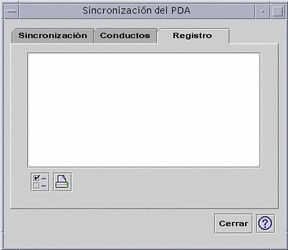
Para configurar el registro debe acceder al cuadro de diálogo de Propiedades de registro haciendo clic en el cuadro marcado (consulte la figura siguiente).
Figura 20-15 Configuración de las propiedades del registro
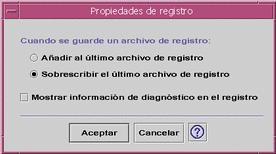
En este cuadro de diálogo puede:
-
Establecer las propiedades del archivo de registro (de forma predeterminada, se guardará un archivo de registro).
-
Añadir al último archivo de registro.
-
Sobrescribir el último archivo de registro.
-
Mostrar información de diagnóstico en el registro (el valor predeterminado es desactivado).
Visualización del registro
La tercera pestaña de la aplicación Sincronización del PDA permite visualizar el registro de la actividad de cada sincronización. Esta área consta de un campo de texto desplazable de sólo lectura, que muestra un registro en tiempo real de una operación de sincronización o de instalación. Consulte la figura siguiente.
Figura 20-16 Visualización del registro
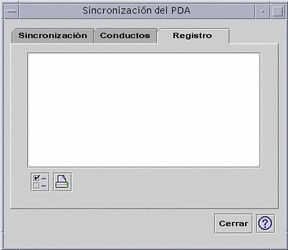
De manera predeterminada, la parte superior del registro aparece en la parte superior de la ventana de datos. Como es posible anexar en el archivo de registro (véase el cuadro de diálogo Propiedades de registro de la sección siguiente), quizá la parte superior del registro esté en la parte inferior del archivo. Esto significa que es posible que la barra de desplazamiento esté en la parte inferior de la ventana cuando aparezca el registro; si se desplaza hacia arriba se mostrarán los registros anteriores.
De manera predeterminada, se mostrará la fecha de la operación de sincronización al principio y al final del registro. Si es necesario se añade información que indica la hora. También puede optar por mostrar la información de depuración completa en el registro mediante una opción del cuadro de diálogo Propiedades de registro.
El único momento en el que el registro aparecerá sin que se le indique explícitamente será si ocurre un error durante la operación de sincronización. Si se produce un error, el sistema genera una señal acústica, el registro muestra dónde se produjo éste y se cancela la operación de sincronización. Estas entradas le darán toda la información necesaria. Para resolver los problemas, quizá desee activar la información de depuración en el cuadro de diálogo Propiedades de registro. Si ocurre un error, la aplicación no debería minimizarse, independientemente del valor de "Iconificar la ventana de la aplicación después de la sincronización" del cuadro de diálogo de propiedades de la aplicación. Consulte la figura siguiente.
Impresión del registro
El registro se guarda en el disco como archivo de texto. El archivo de registro también se puede imprimir. Consulte la figura siguiente.
Figura 20-17 Impresión del registro
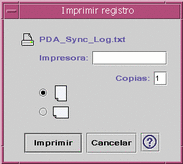
- © 2010, Oracle Corporation and/or its affiliates
